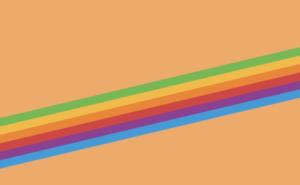手机和电脑的初次约会
手机和电脑,这两个现代科技的宠儿,平时各自忙各自的,但有时候它们也需要来个亲密接触。比如,你想把手机里的照片传到电脑上,或者用电脑给手机充电。这时候,你就得当个红娘,帮它们牵线搭桥。别担心,这个过程比你想象的要简单得多。
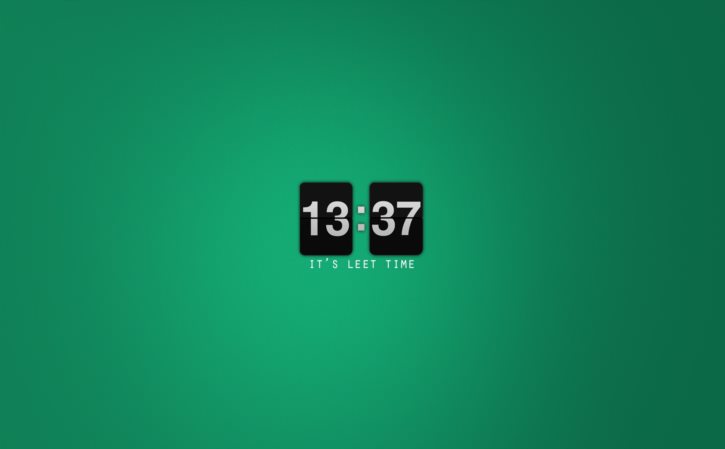
首先,你得准备一根数据线。这根线就像月老的红线一样重要。大多数智能手机都使用USB-C、Micro USB或者Lightning接口的数据线。找到适合你手机的线后,一头插进手机的充电口,另一头插进电脑的USB接口。这时候,手机和电脑就开始了它们的初次约会。
蓝牙配对:无声的默契
如果你觉得用数据线太老土,想让手机和电脑来点高科技的互动,那蓝牙配对是个不错的选择。蓝牙就像是无声的默契,让两个设备在空气中悄悄交流。首先,打开手机的蓝牙功能,然后在电脑上找到蓝牙设置。通常在任务栏右下角的小图标里就能找到。
点击“添加设备”或“配对新设备”后,电脑会开始搜索附近的蓝牙设备。这时你的手机会出现在列表里,点击它进行配对。有时候系统会要求你输入一个配对码,通常是“0000”或者“1234”之类的简单数字组合。输入后,两个设备就正式牵手成功了。现在你可以通过蓝牙传输文件、分享网络连接或者进行其他操作了。
无线投屏:大屏幕上的浪漫
如果你觉得蓝牙还是不够浪漫,那无线投屏绝对能满足你的需求。想象一下,把手机屏幕上的内容直接投射到电脑的大屏幕上,是不是有种电影院包场的感觉?首先,确保你的手机和电脑都支持无线投屏功能。大多数现代智能手机和Windows 10以上的电脑都支持这个功能。
在手机上打开投屏功能(通常在快捷设置里),然后在电脑上打开“连接”应用(Windows 10及以上版本)或者使用第三方软件如Vysor、ApowerMirror等。选择你的手机作为投屏目标后,手机屏幕就会神奇地出现在电脑上了。你可以用鼠标和键盘来控制手机屏幕上的内容,甚至可以在大屏幕上玩游戏、看视频或者做演示。这种无缝连接的感觉简直不要太爽!
上一篇: 华为手机用usb向电脑传文件
下一篇: 刚买的苹果电脑怎么使用